Videos in iMovie auf Mac/iPhone/iPad wiederholen – So geht's
Das Beherrschen des Videoediting ist unerlässlich, um interessantes Content zu erstellen. Egal, ob Sie sich fragen, wie Sie ein iMovie-Projekt auf Ihrem Desktop in einer Schleife abspielen lassen, oder wie Sie ein Video in iMovie auf Ihrem Mobilgerät in einer Schleife abspielen lassen, diese umfassende Anleitung hat Sie covered. Wir werden Schritt-für-Schritt-Methoden auf Mac, iPhone und iPad erkunden und sogar kostenlose Online-Tools vorstellen, die zeigen, wie man in iMovie in einer Schleife abspielt. Lassen Sie uns loslegen und entdecken, wie man ein Video in iMovie nahtlos in einer Schleife abspielen lässt!
Teil 1: Wie lassen Sie ein Video in iMovie auf Mac in einer Schleife abspielen?
Das In-einer-Schleife-Abspielen von Videos in iMovie auf Ihrem Mac ist ein einfacher Prozess, der Ihr Projekt in ein reibungsloses, kontinuierliches Abspielen verwandeln kann. Befolgen Sie diese Schritte, um zu erfahren, wie Sie ein Video in iMovie auf Ihrem Mac in einer Schleife abspielen lassen:
1.Starten Sie iMovie und erstellen Sie ein neues Projekt. Importieren Sie den Videoclip, den Sie in einer Schleife abspielen möchten, indem Sie auf die Schaltfläche "Medien importieren" klicken. Dies ist Ihr erster Schritt, um zu verstehen, wie man in iMovie in einer Schleife abspielt.

2.Ziehen Sie Ihren Videoclip in die Zeitleiste. Positionieren Sie den Clip an der Stelle, an der Sie möchten, dass die Schleife beginnt. Diese Methode zeigt, wie man effektiv einen iMovie-Clip in einer Schleife abspielt.

3.Um eine nahtlose Schleife zu erstellen, duplizieren Sie den Videoclip, indem Sie ihn auswählen und dann die Tasten Command+C und Command+V drücken. Ordnen Sie die Duplikat direkt hinter dem Original an. Dieser einfache Trick zeigt, wie man präzise ein Video in iMovie in einer Schleife abspielt.

4.Wenn erforderlich, justieren Sie die Übergänge zwischen den Clips, um eine reibungslose Schleife zu gewährleisten. Vorschauen Sie Ihr Projekt und machen Sie die notwendigen Anpassungen, damit Sie vollständig verstehen, wie man ein iMovie-Video in einer Schleife abspielt, ohne auffällige Unterbrechungen.
5.Wenn Sie zufrieden sind, exportieren Sie Ihr Projekt, indem Sie "Datei" > "Teilen" > "Datei…" auswählen. Ihr Video ist jetzt für ein kontinuierliches Abspielen bereit, was erneut beweist, wie man ein Video in iMovie auf Mac in einer Schleife abspielt.
Teil 2: Wie lassen Sie ein Video in iMovie auf iPhone und iPad in einer Schleife abspielen?
Das In-einer-Schleife-Abspielen von Videos auf iOS-Geräten ist genauso einfach wie auf einem Mac. Hier ist eine detaillierte Anleitung, wie Sie ein Video in iMovie in einer Schleife abspielen lassen, wenn Sie ein iPhone oder ein iPad verwenden:
1.Öffnen Sie die iMovie-App und tippen Sie auf das "+"-Symbol, um ein neues Projekt zu erstellen. Wählen Sie "Film" und den Clip aus, den Sie in einer Schleife abspielen möchten. Dieser Prozess ist ein ausgezeichnetes Beispiel dafür, wie man ein Video in iMovie auf iOS in einer Schleife abspielt.
2.Sobald der Clip importiert ist, tippen Sie auf ihn, um ihn in Ihre Zeitleiste hinzuzufügen. Dieser Schritt zeigt Benutzern, wie man in einer mobilen Benutzeroberfläche in iMovie in einer Schleife abspielt.
3.Tippen Sie auf den Clip in der Zeitleiste und wählen Sie dann die Option "Duplizieren" aus. Legen Sie den duplizierten Clip direkt hinter dem Original, um eine kontinuierliche Schleife zu simulieren, was zeigt, wie man effizient ein iMovie-Video in einer Schleife abspielt.

4.Tippen Sie auf die Abspielschaltfläche, um Ihre Schleifenfolge zu Vorschauen. Machen Sie alle notwendigen Bearbeitungen, um einen reibungslosen Übergang zwischen den Clips sicherzustellen, was verstärkt, wie man ein Video in iMovie auf iOS-Geräten in einer Schleife abspielt.
5.Wenn Sie mit der Schleife zufrieden sind, tippen Sie auf "Fertig" und exportieren Sie Ihr Projekt. Ihr Video spielt jetzt nahtlos in einer Schleife auf Ihrem iPhone oder iPad ab, was die Anleitung zur In-einer-Schleife-Abspielung eines iMovie-Projekts auf einem Mobilgerät abrundet.
Teil 3: Wie lassen Sie ein iMovie-Video online und kostenlos in einer Schleife abspielen?
Wenn Sie nach Alternativen außer der nativen iMovie-App suchen, bieten Ihnen mehrere kostenlose Online-Tools die Möglichkeit, Schleifenvideos zu erstellen, ohne dass komplexe Software installiert werden muss. Im Folgenden finden Sie vier zuverlässige Online-Tools, die erklären, wie man ein Video in iMovie-Projekten online in einer Schleife abspielt:
1. HitPaw Loop Video Online
HitPaw Loop Video Online ist ein intuitives, webbasiertes Tool, mit dem Sie Videos in einer Schleife abspielen können, ohne Probleme. Seine benutzerfreundliche Oberfläche und einfachen Bearbeitungsoptionen ermöglichen es Ihnen, kontinuierliche Videoschleifen zu erstellen, ohne dass Sie Software herunterladen müssen.

Vorteile
- Einfache Drag-and-Drop-Oberfläche für einfaches Hochladen von Videos.
- Keine Softwareinstallation erforderlich, sofort einsetzbar.
- Unterstützt verschiedene Videformate für eine vielseitige Bearbeitung.
- Schnelle Verarbeitungzeit für schnelles In-einer-Schleife-Abspielen von Videos.
Nachteile
- Limitierte erweiterte Bearbeitungsfunktionen im Vergleich zu Desktop-Apps.
- Möglicherweise benötigt eine stabile Internetverbindung für optimale Leistung.
- In einigen Fällen könnten Wassermarken bei kostenlosen Exports erscheinen.
- Weniger Anpassungsmöglichkeiten für Übergangseffekte.
2. Kapwing Video Looper
Kapwing Video Looper ist ein leistungsstarkes Online-Tool, das zum Erstellen von nahtlosen Videoschleifen entwickelt wurde. Seine moderne Oberfläche und umfassenden Funktionen ermöglichen es Benutzern, leicht zu lernen, wie man ein Video in iMovie-artigen Projekten online in einer Schleife abspielt.
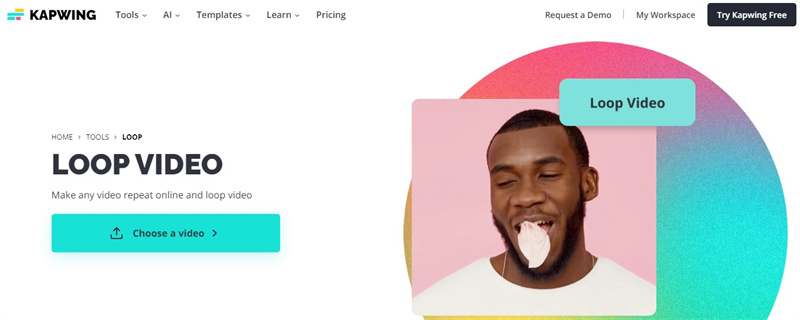
Vorteile
- Intuitive Gestaltung mit einfachen Funktionen zum In-einer-Schleife-Abspielen.
- Bietet zusätzliche Video-Bearbeitungstools neben den Funktionen zum In-einer-Schleife-Abspielen.
- Schnelle Exportoptionen mit verschiedenen Auflösungseinstellungen.
- Cloud-basiertes Speichern gewährleistet, dass Ihre Projekte überall zugänglich sind.
Nachteile
- Die kostenlose Version kann Zeitbeschränkungen für die Videolänge vorsehen.
- Geplante Verzögerungen während Spitzenzeiten.
- Einige erweiterte Funktionen erfordern ein Abonnement.
- Limitierte Offline-Funktionalität ohne Internetzugang.
3. Clideo Loop Video
Clideo Loop Video bietet eine benutzerfreundliche Lösung zum Erstellen von Schleifenvideos. Mit seiner minimalistischen Gestaltung und effizienten Verarbeitung zeigt es, how to loop a video on iMovie in an online environment.
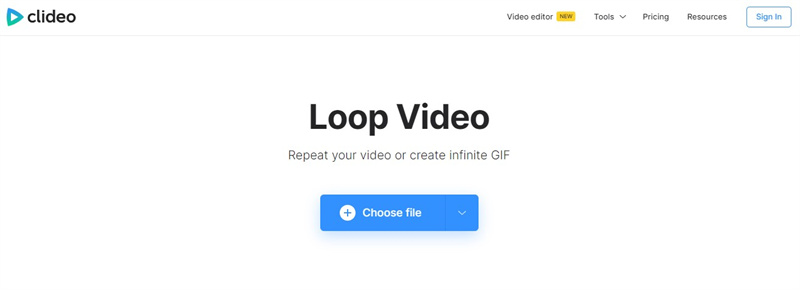
Vorteile
- Reine, minimalistische Oberfläche ideal für schnelle Bearbeitungen.
- Kein Softwaredownload erforderlich, speichert Speicherplatz auf Ihrem Gerät.
- Unterstützt mehrere Dateiformate und -größen.
- Schnelle und effiziente Verarbeitung mit minimaler Wartezeit.
Nachteile
- Exporte der kostenlosen Version können Wassermarken enthalten.
- Limitierte Anpassungsmöglichkeiten für detaillierte Bearbeitungen.
- Abhängig von der Internetgeschwindigkeit und der Browserleistung.
- Geplante Fehlfunktionen bei Hoch- oder Herunterladen von Dateien.
4. VEED.IO Loop Video
VEED.IO Loop Video ist ein all-in-one-Online-Tool, das das In-einer-Schleife-Abspielen von Videos vereinfacht. Seine leistungsstarken Funktionen und moderne Oberfläche helfen Benutzern zu verstehen, wie man in iMovie-artigen Projekten in einer Schleife abspielt, ohne dass erweiterte Bearbeitungssoftware erforderlich ist.
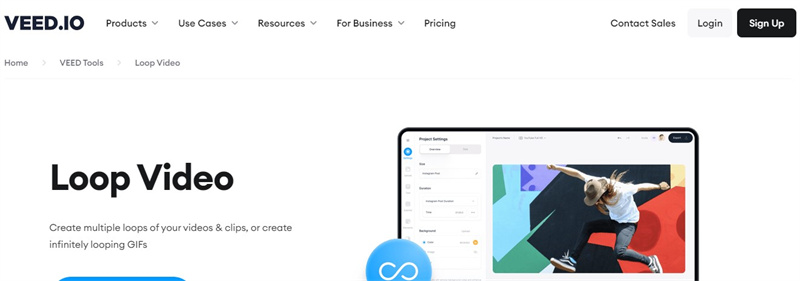
Vorteile
- Modernes, intuitives Interface, das perfekt für Einsteiger geeignet ist.
- Bietet neben der Schleifenfunktion mehrere Bearbeitungsfunktionen.
- Kurze Renderzeiten für effizienten Projektabschluss.
- Exportoptionen in hoher Qualität mit anpassbaren Einstellungen.
Nachteile
- Einige Funktionen sind nur für Premium-Nutzer verfügbar.
- Das Interface kann für völlige Neulinge zunächst überwältigend sein.
- Die kostenlose Version kann gelegentlich Wassermarken enthalten.
- Begrenzte Unterstützung für extrem hochauflösende Videos.
Bonus Tipp: All-in-one Video-Editor und -Konverter für Einsteiger
Wir stellen Ihnen HitPaw Univd vor, ein bahnbrechender All-in-one Video-Editor und -Konverter, der speziell für Einsteiger und Profis entwickelt wurde. HitPaw Univd zeichnet sich durch seine leistungsstarke, aber dennoch intuitive Benutzeroberfläche aus, die es Ihnen außerordentlich einfach macht, Videos präzise zu erstellen, zu bearbeiten und zu verbessern. Egal, ob Sie Clips kürzen, Sequenzen zusammenfügen oder dynamische Effekte hinzufügen möchten, dieses vielseitige Tool bietet robuste Funktionen, ohne Sie zu überfordern.

Mit umfangreicher Formatsupport und optimierten Exportoptionen ermöglicht Ihnen HitPaw Univd, Ihre kreativen Ideen mühelos in hochwertige Video-Projekte umzuwandeln. Seine fortgeschrittenen Funktionen, die sowohl für die Schleifenfunktion als auch für die allgemeine Video-Bearbeitung optimiert sind, machen es zu einem Muss für alle, die ihre Fähigkeiten bei der Video-Inhaltserstellung verbessern möchten.
- Fortgeschrittene Video-Editor-Werkzeuge mit nahtloser Integration und intuitiven Timeline-Bearbeitungsfunktionen.
- Leistungsstarker Video-Konverter, der mehrere Formate unterstützt, um plattformübergreifende Video-Bearbeitung zu erleichtern.
- Benutzerfreundliche Benutzeroberfläche, die das Schneiden, Beschneiden und Zusammenfügen von Videoclips vereinfacht.
- Echtzeit-Vorschaufunktion, die präzise Bearbeitung und reibungslose Wiedergabe von Schleifen gewährleistet.
- Flexible Timeline-Steuerung, die detaillierte Anpassungen für perfekte Videosegmente ermöglicht.
- Umfangreiche Exportoptionen, die optimale Qualitäts-Einstellungen für alle Video-Projekte bieten.
Zusammenfassung
Das Schleifen von Videos in iMovie war noch nie so einfach-unabhängig davon, ob Sie auf einem Mac arbeiten, auf einem iPhone oder iPad bearbeiten oder leistungsstarke Online-Tools verwenden. Indem Sie sich an unsere Schritt-für-Schritt-Anleitungen zur Schleifen von Videos in iMovie halten und innovative Online-Lösungen wie EKapwing, Clideo und VEED.IO erkunden, können Sie einwandfreie, kontinuierliche Video-Schleifen nach Ihren Bedürfnissen erstellen. Nutzen Sie diese Techniken und Tools, um Ihre Video-Projekte zu verbessern und Ihr Publikum von Anfang bis Ende zu begeistern. Viel Spaß beim Schleifen!




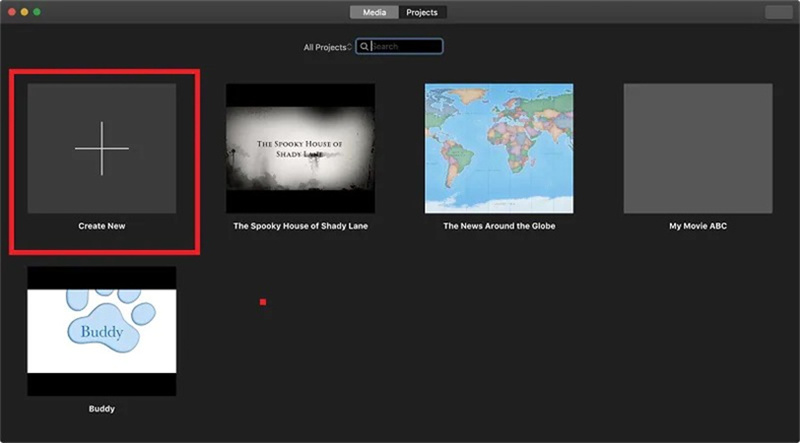
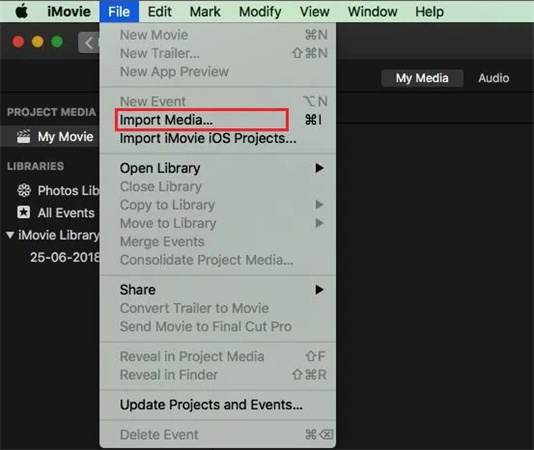
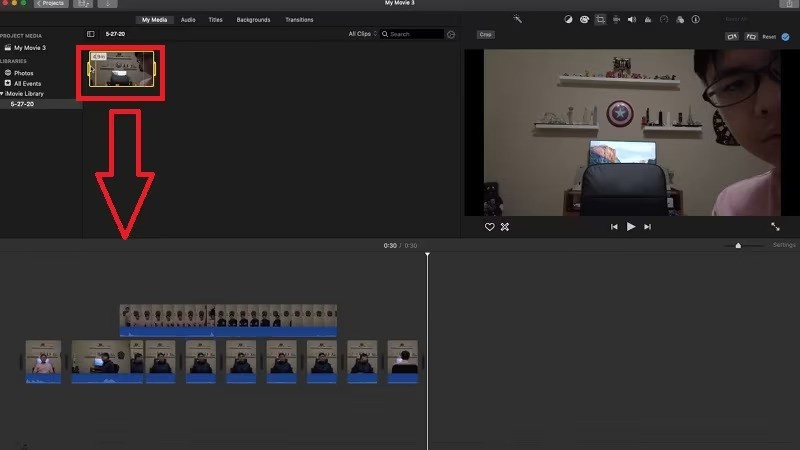
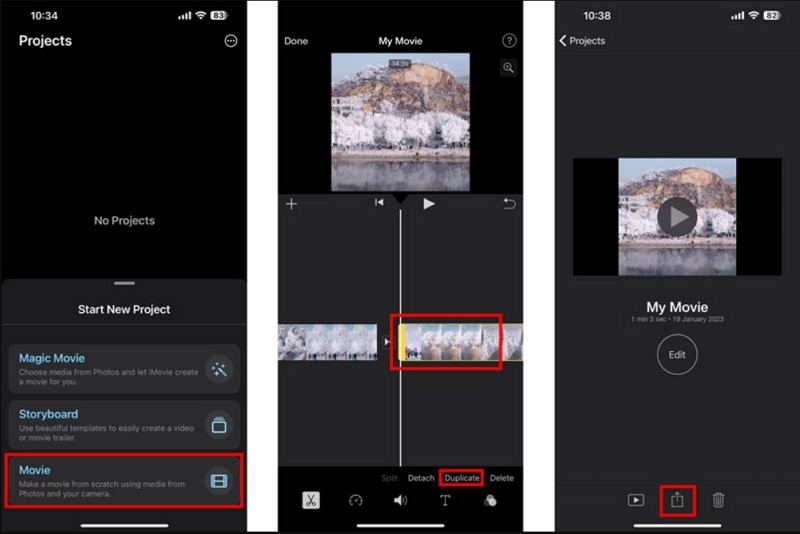





 HitPaw VoicePea
HitPaw VoicePea  HitPaw VikPea
HitPaw VikPea HitPaw FotorPea
HitPaw FotorPea
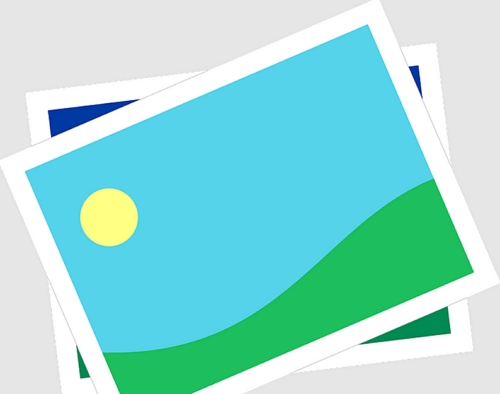


Teilen zu:
Wählen Sie die Produktbewertung:
Joshua Hill
Chefredakteur
Ich bin seit über fünf Jahren als Freiberufler tätig. Es ist immer beeindruckend Wenn ich Neues entdecke Dinge und die neuesten Erkenntnisse, das beeindruckt mich immer wieder. Ich denke, das Leben ist grenzenlos.
Alle Artikel anzeigenEinen Kommentar hinterlassen
Eine Bewertung für HitPaw Artikel abgeben